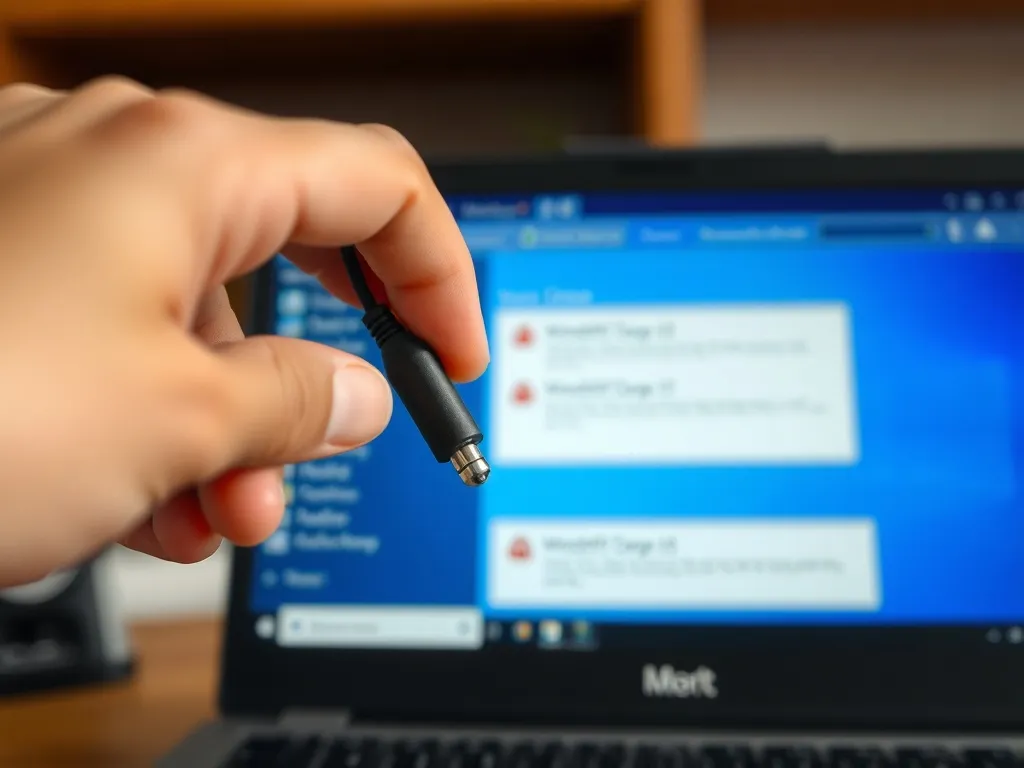Brak dźwięku w laptopie z systemem Windows 10 to problem, który dotyka wielu użytkowników. Często pojawia się po aktualizacjach systemu, kiedy to urządzenia audio stają się nieznane lub brakuje odpowiednich sterowników. W tym artykule omówimy, jak rozwiązać problem z brakiem zainstalowanego urządzenia wyjściowego audio w systemie Windows 10.
Jak zidentyfikować problem z dźwiękiem?
Jeżeli po aktualizacji systemu Windows 10 zauważysz, że na pasku zadań przy ikonie głośnika pojawił się czerwony krzyżyk, oznacza to, że system nie rozpoznaje urządzenia wyjściowego audio. Może to być spowodowane niekompatybilnością sterowników lub błędami w aktualizacji. Aby upewnić się, że problem nie wynika z czynników zewnętrznych, warto najpierw sprawdzić kilka podstawowych rzeczy:
- Sprawdź, czy wszystkie kable i urządzenia audio są prawidłowo podłączone.
- Upewnij się, że głośność jest ustawiona na odpowiednim poziomie i że żadne z urządzeń audio nie jest wyciszone.
- Zamień urządzenie wyjściowe na inne, aby sprawdzić, czy problem nie leży po stronie sprzętu.
Jak rozwiązać problem z urządzeniem wyjściowym audio?
Jeśli problem nie leży po stronie sprzętu, kolejnym krokiem jest skorzystanie z narzędzi systemowych oraz aktualizacja sterowników. Istnieje kilka metod, które mogą pomóc w rozwiązaniu tego problemu.
Użycie narzędzia do rozwiązywania problemów z dźwiękiem
Windows 10 posiada wbudowane narzędzie do rozwiązywania problemów z dźwiękiem. Możesz je uruchomić, klikając prawym przyciskiem myszy na ikonę głośnika na pasku zadań i wybierając „Rozwiązywanie problemów z dźwiękiem”. Narzędzie to automatycznie wykryje i postara się naprawić wszelkie problemy z dźwiękiem.
Aktualizacja sterowników audio
Czasami problem z dźwiękiem spowodowany jest nieaktualnymi lub niekompatybilnymi sterownikami audio. Aby zaktualizować sterowniki, wykonaj następujące kroki:
- Otwórz Menedżera urządzeń (naciśnij „Windows + R”, wpisz „devmgmt.msc” i kliknij „OK”).
- Rozwiń sekcję „Kontrolery dźwięku, wideo i gier”.
- Kliknij prawym przyciskiem myszy na urządzenie audio i wybierz „Aktualizuj sterownik”.
- Wybierz opcję „Wyszukaj automatycznie zaktualizowane oprogramowanie sterownika”.
Odinstalowanie nieprawidłowego sterownika
Jeśli aktualizacja sterowników nie przyniesie efektu, warto spróbować odinstalować obecny sterownik i ponownie go zainstalować:
- Otwórz Menedżera urządzeń.
- Rozwiń sekcję „Kontrolery dźwięku, wideo i gier”.
- Kliknij prawym przyciskiem myszy na urządzenie audio i wybierz „Odinstaluj urządzenie”.
- Zaznacz opcję „Usuń oprogramowanie sterownika dla tego urządzenia” i kliknij „OK”.
- Uruchom ponownie komputer, a system powinien automatycznie zainstalować sterownik ponownie.
Co zrobić, jeśli problem nadal występuje?
Jeśli pomimo wykonania powyższych kroków problem z dźwiękiem nadal występuje, warto spróbować innych metod, takich jak instalacja starszych sterowników kompatybilnych z innymi wersjami systemu Windows. Możesz także spróbować wyłączyć automatyczne aktualizacje sterowników w systemie Windows Update, co pozwoli uniknąć niekompatybilności w przyszłości.
Wykorzystanie starszych sterowników
Czasami starsze wersje sterowników mogą być bardziej kompatybilne z Twoim sprzętem. Możesz spróbować zainstalować sterowniki przeznaczone dla wcześniejszych wersji Windows, takich jak Windows 7 czy 8, dostępne na stronie producenta Twojego laptopa.
Wyłączenie aktualizacji sterowników w Windows Update
Aby uniknąć przyszłych problemów z kompatybilnością, możesz tymczasowo wyłączyć aktualizacje sterowników w Windows Update:
- Pobierz narzędzie do rozwiązywania problemów „Pokaż lub ukryj aktualizacje” z oficjalnej strony Microsoft.
- Otwórz pobrane narzędzie i kliknij „Ukryj aktualizacje”.
- Wybierz aktualizacje sterowników, które chcesz ukryć, a następnie kliknij „Dalej”.
Jeśli żadne z powyższych rozwiązań nie przyniesie efektu, rozważ skontaktowanie się z pomocą techniczną producenta laptopa lub specjalistą IT, aby uzyskać dalszą pomoc.
Brak dźwięku w laptopie może być frustrującym doświadczeniem, ale dzięki odpowiednim krokom rozwiązywania problemów można go skutecznie naprawić. Warto pamiętać o regularnych aktualizacjach systemu i sterowników, aby uniknąć takich problemów w przyszłości.
Co warto zapamietać?:
- Brak dźwięku w Windows 10 często wynika z niekompatybilnych lub brakujących sterowników audio po aktualizacjach systemu.
- Sprawdź podstawowe połączenia audio, poziom głośności oraz wypróbuj inne urządzenia wyjściowe, aby zidentyfikować źródło problemu.
- Użyj wbudowanego narzędzia do rozwiązywania problemów z dźwiękiem, dostępnego po kliknięciu prawym przyciskiem myszy na ikonę głośnika.
- Aby zaktualizować sterowniki audio, skorzystaj z Menedżera urządzeń i wybierz opcję automatycznej aktualizacji.
- Jeśli problem nie ustępuje, rozważ instalację starszych sterowników lub wyłączenie automatycznych aktualizacji sterowników w Windows Update.